WordPress 中的交互式投票创建指南(逐步)
已发表: 2023-01-30使用民意调查是一种互动策略,可以让您的受众参与并从他们那里收集有见地的数据。 您可以向您的用户征求意见,以了解他们喜欢什么。
民意调查创建是一种互动方式,可以吸引您的观众并收集有价值的见解。 通过投票,您可以征求用户的意见并了解他们喜欢什么。
本指南将向您展示向您的 WordPress 网站添加投票是多么简单。
在 WordPress 上创建投票应该使用什么工具?
交互式投票可以立即吸引用户访问您的网站,使其成为吸引他们并创造潜在客户的好方法。 但是,有许多插件和资源可用于将民意调查集成到您的 WordPress 网站中,这可能会让人不知所措。 有的需要注册,有的在服务器上存储数据,有的用户体验很差。
要获得出色的用户体验并完全控制投票结果,请使用 WPForms。 它提供了任何 WordPress 表单构建器插件中最全面的调查和投票创建扩展。
使用 WPForms,您可以:
- 使用 WordPress 上的拖放式表单生成器创建投票
- 将投票数据存储在您自己的网站上
- 用户投票时显示投票总数
- 在整个网站上显示民意调查
- 在您网站的任何位置显示投票结果。
让我们看看如何使用 WPForms 在 WordPress 上高效创建投票。
生成 WordPress 在线投票
最初需要安装并激活 WPForms 插件。 因为它包含调查和投票创建插件,所以您需要 WPForms Pro 计划。 您还可以测试免费的 WPForms Lite 版本。
激活后,您必须在WPForms » 设置页面上输入您的许可证密钥。 您的 WPForms 帐户包含此信息。
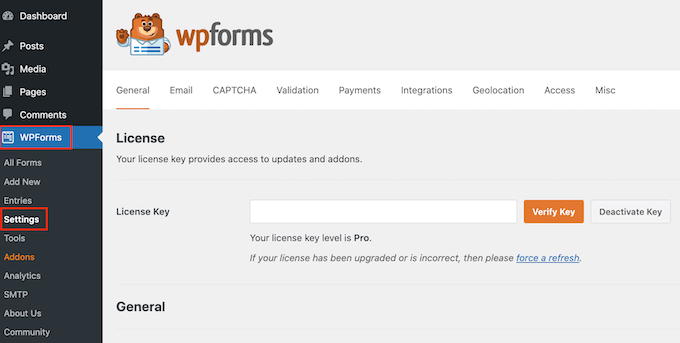
接下来,导航到WPForms » Addons并向下滚动到 Surveys and Poll 创建插件。
尽快单击“安装”插件按钮。
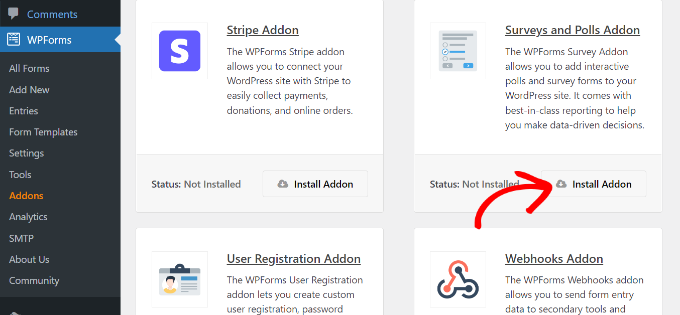
您现在已准备好创建在线调查。
首先,导航到WPForms » 添加新页面并在那里开始一个新表单。 在选择“投票表”模板之前,您必须先给您的投票表一个标题。
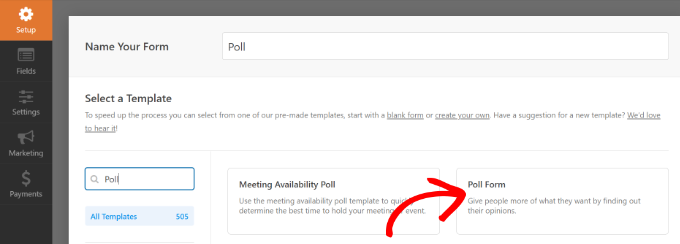
这将打开 WPForms 的拖放式表单构建器界面。
您将看到一个预制的投票创建表单模板,其中包含预填充的示例字段。
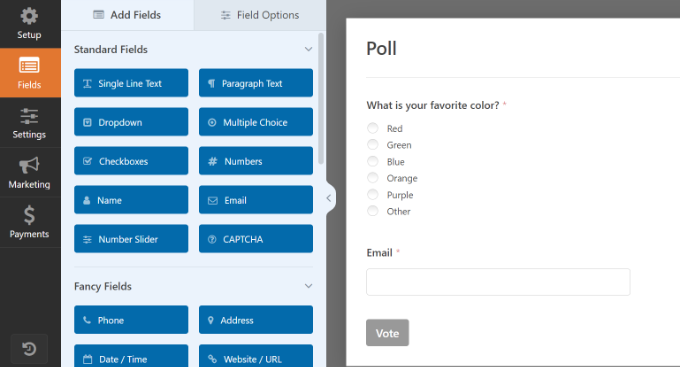
从左栏中,可以选择添加新的表单字段。 您只需将字段拖放到表单中即可添加。
此外,您只需指向并单击即可修改、重新排列或删除任何字段。
例如,如果您单击模板中的投票问题,左侧的菜单将展开。 只需更改标题、标签等,并更改顺序。
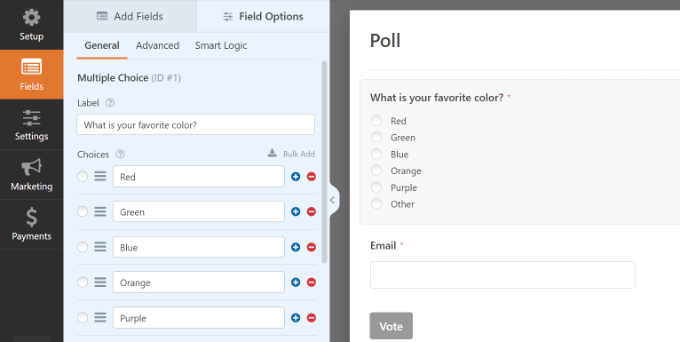
下一步是从左侧菜单中选择“设置”选项,然后选择“调查和民意调查”选项卡。 您可以在此处选择启用或禁用投票结果。
用户在 WPForms 投票模板上投票后将自动看到投票结果。 如果禁用此选项,用户将不会查看投票结果。
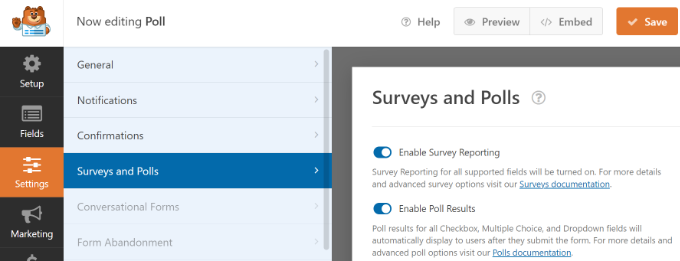
另一方面,您可以向用户显示个性化消息或将他们的浏览器重新路由到另一个 URL 或页面。
只需单击“确认”选项卡。 可以从此处的下拉菜单中选择确认类型。
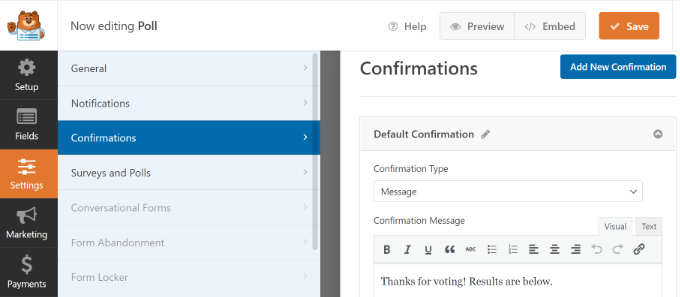
创建投票表单后,点击“保存”按钮保存您的表单设置。
将民意调查添加到 WordPress 网站
您网站上的任何地方,包括帖子、页面、自定义帖子类型和侧边栏小部件,都可以使用 WPForms 轻松添加。
要添加投票表,请在表单生成器中选择“嵌入”按钮。 一旦您这样做,就会出现一个新的弹出窗口。 要嵌入您的表单,请使用现有页面或制作新页面。
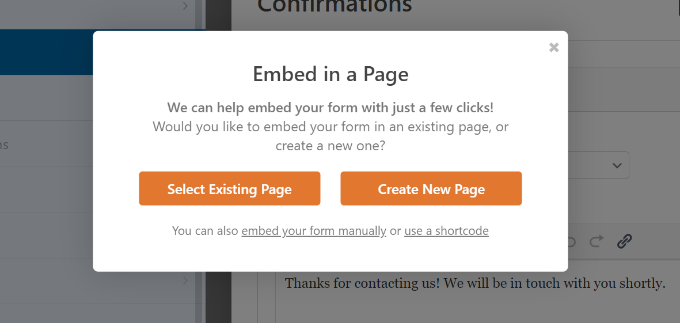
为了开始本教程,让我们单击“创建新页面”按钮。
接下来的步骤是命名您的页面。
然后您可以按“开始”按钮。
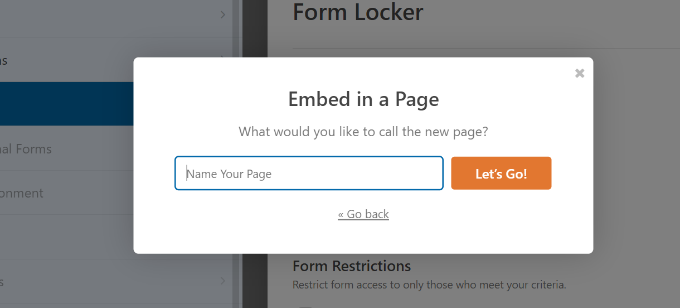
现在,WordPress 帖子编辑器应该会显示您的投票表。

您也可以使用 WPForms 块来添加您的表单。 要添加 WPForms,只需单击“+”按钮并从下拉菜单中选择您的表单。
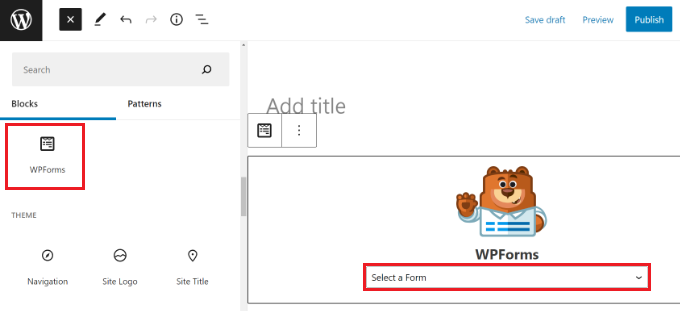
之后将显示您的表单预览。
保存或发布帖子或页面后,访问您的网站以查看投票结果。
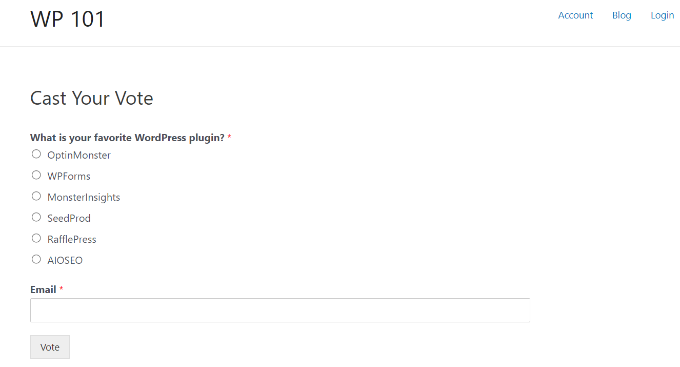
此外,您可以将您的民意调查发布到侧边栏或其他小部件就绪区域。
您需要将 WPForms 小部件块添加到您希望在外观 » 小部件页面上显示投票的侧边栏。
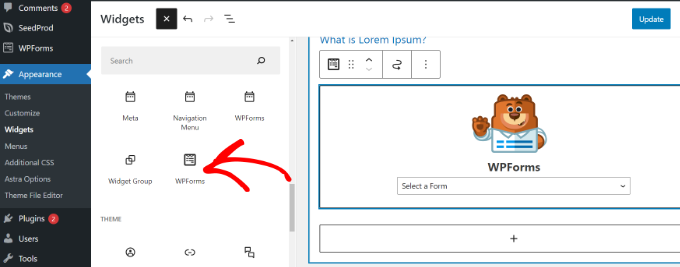
选择您之前在 WPForms 小部件块中创建的投票表单。
请记住通过单击“更新”按钮来保存您的小部件设置。 现在您已经访问了您的网站,侧边栏或其他小部件就绪位置将显示您的在线投票。
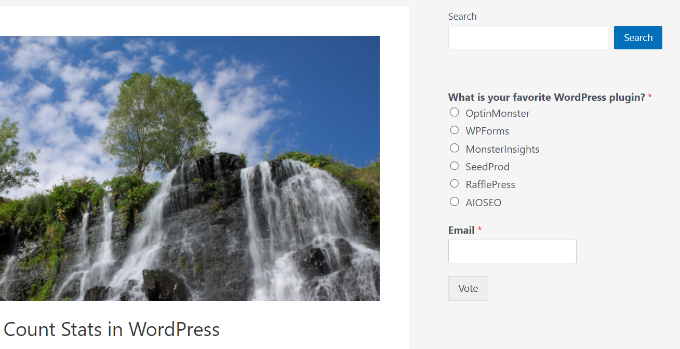
实时投票结果查看
如果您启用了投票结果,您的用户将在投票后看到投票结果。
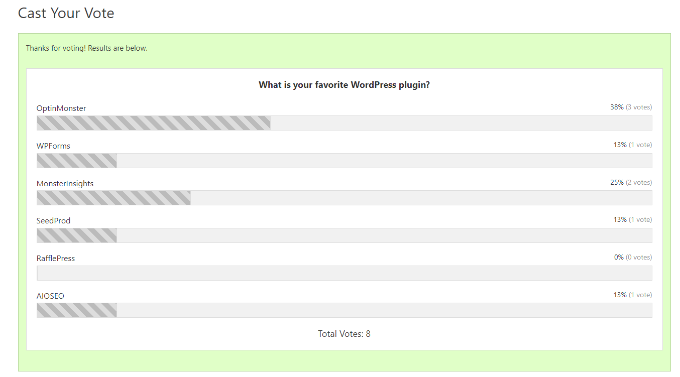
无需投票,您始终可以查看投票结果。
只需转到WPForms > 所有表格,然后选择位于投票表格下方的标有“调查结果”的链接。
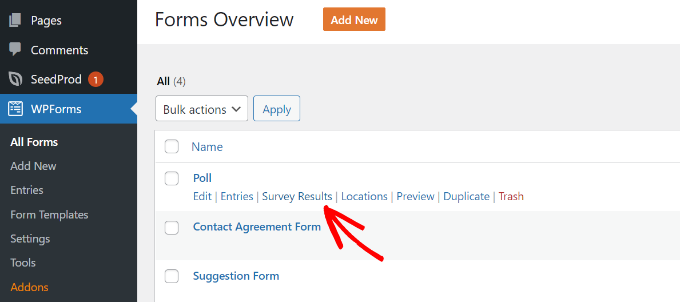
通过单击此按钮,您将被定向到包含调查结果的页面,您可以在其中以交互式图表查看调查结果。
可以更改收费类型,并可以导出 JPEG、PDF 和打印结果。
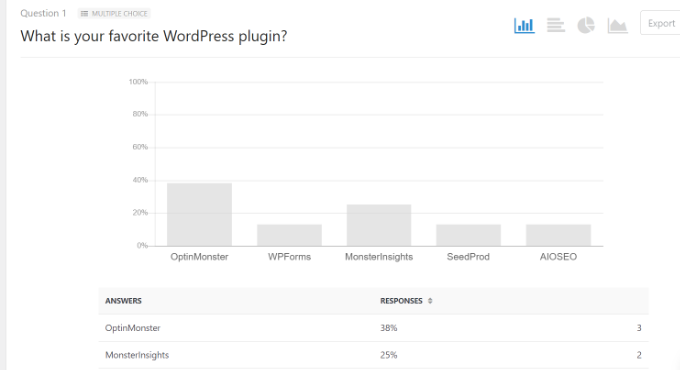
在整个 WordPress 中嵌入投票结果
您还可以使用 WPForms 在您的网站上快速包含在线投票的结果。 如果您希望稍后共享民意调查结果但已禁用共享,这将特别有用。
您必须首先确定投票表的 ID。 为此,请导航至WPForms » 所有表格并搜索投票表格旁边的短代码。
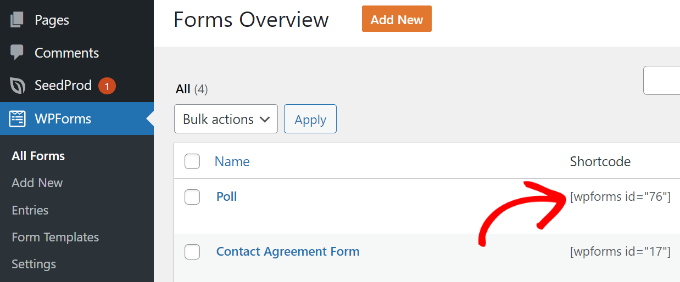
您可以在短代码中找到投票的 ID 号。 例如,上面的屏幕截图表明我们测试投票的 ID 是 76。
接下来,您必须确定字段 ID。 您希望在表单中显示结果的字段就是这个字段。
编辑您的投票表时,只需单击投票字段。 字段 ID 位于左列。
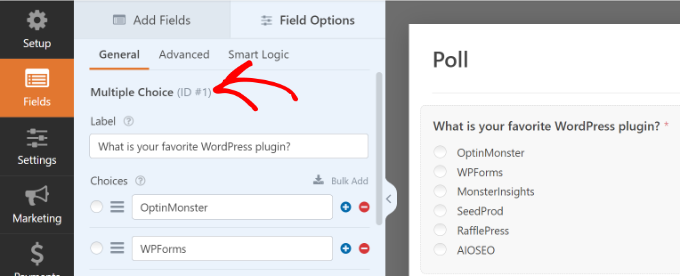
获得两个必要的 ID 后,继续添加投票结果简码,如下所示:
不要忘记用您自己的值替换表单 ID 和字段 ID 值。 此简码可用于 WordPress 中的文本小部件、页面和帖子。
您的调查结果样本如下:
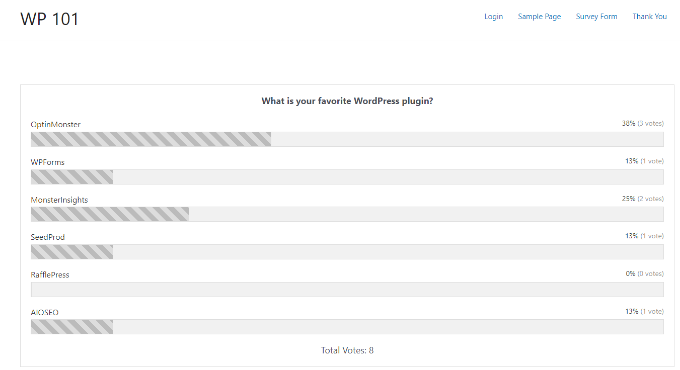
总之,使用 WPForms 插件在 WordPress 中创建民意调查是一种直接有效的收集观众意见的方法。 凭借其直观的拖放式表单构建器、自定义字段和条件逻辑,您可以设计与您的品牌相匹配的投票,并向您的目标受众提出正确的问题。 试试看它如何帮助您收集有价值的见解并为您的网站或业务做出数据驱动的决策。
